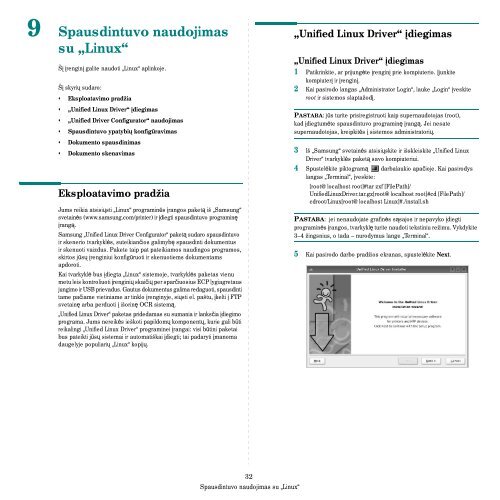Samsung SCX-4824FN - User Manual_8.64 MB, pdf, LITHUANIAN, MULTI LANGUAGE
Samsung SCX-4824FN - User Manual_8.64 MB, pdf, LITHUANIAN, MULTI LANGUAGE
Samsung SCX-4824FN - User Manual_8.64 MB, pdf, LITHUANIAN, MULTI LANGUAGE
Create successful ePaper yourself
Turn your PDF publications into a flip-book with our unique Google optimized e-Paper software.
9 Spausdintuvo naudojimas<br />
su „Linux“<br />
Šį įrenginį galite naudoti „Linux“ aplinkoje.<br />
Šį skyrių sudaro:<br />
• Eksploatavimo pradžia<br />
• „Unified Linux Driver“ įdiegimas<br />
• „Unified Driver Configurator“ naudojimas<br />
• Spausdintuvo ypatybių konfigūravimas<br />
• Dokumento spausdinimas<br />
• Dokumento skenavimas<br />
Eksploatavimo pradžia<br />
Jums reikia atsisiųsti „Linux“ programinės įrangos paketą iš „<strong>Samsung</strong>“<br />
svetainės (www.samsung.com/printer) ir įdiegti spausdintuvo programinę<br />
įrangą.<br />
<strong>Samsung</strong> „Unified Linux Driver Configurator“ paketą sudaro spausdintuvo<br />
ir skenerio tvarkyklės, suteikiančios galimybę spausdinti dokumentus<br />
ir skenuoti vaizdus. Pakete taip pat pateikiamos naudingos programos,<br />
skirtos jūsų įrenginiui konfigūruoti ir skenuotiems dokumentams<br />
apdoroti.<br />
Kai tvarkyklė bus įdiegta „Linux“ sistemoje, tvarkyklės paketas vienu<br />
metu leis kontroliuoti įrenginių skaičių per sparčiuosius ECP lygiagretaus<br />
jungimo ir USB prievadus. Gautus dokumentus galima redaguoti, spausdinti<br />
tame pačiame vietiniame ar tinklo įrenginyje, siųsti el. paštu, įkelti į FTP<br />
svetainę arba perduoti į išorinę OCR sistemą.<br />
„Unified Linux Driver“ paketas pridedamas su sumania ir lanksčia įdiegimo<br />
programa. Jums nereikės ieškoti papildomų komponentų, kurie gali būti<br />
reikalingi „Unified Linux Driver“ programinei įrangai: visi būtini paketai<br />
bus pateikti jūsų sistemai ir automatiškai įdiegti; tai padaryti įmanoma<br />
daugelyje populiarių „Linux“ kopijų.<br />
„Unified Linux Driver“ įdiegimas<br />
„Unified Linux Driver“ įdiegimas<br />
1 Patikrinkite, ar prijungėte įrenginį prie kompiuterio. Įjunkite<br />
kompiuterį ir įrenginį.<br />
2 Kai pasirodo langas „Administrator Login“, lauke „Login“ įveskite<br />
root ir sistemos slaptažodį.<br />
PASTABA: jūs turite prisiregistruoti kaip supernaudotojas (root),<br />
kad įdiegtumėte spausdintuvo programinę įrangą. Jei nesate<br />
supernaudotojas, kreipkitės į sistemos administratorių.<br />
3 Iš „<strong>Samsung</strong>“ svetainės atsisiųskite ir išskleiskite „Unified Linux<br />
Driver“ tvarkyklės paketą savo kompiuteriui.<br />
4 Spustelėkite piktogramą darbalaukio apačioje. Kai pasirodys<br />
langas „Terminal“, įveskite:<br />
[root@localhost root]#tar zxf [FilePath]/<br />
UnifiedLinuxDriver.tar.gz[root@localhost root]#cd [FilePath]/<br />
cdroot/Linux[root@localhost Linux]#./install.sh<br />
PASTABA: jei nenaudojate grafinės sąsajos ir nepavyko įdiegti<br />
programinės įrangos, tvarkyklę turite naudoti tekstiniu režimu. Vykdykite<br />
3–4 žingsnius, o tada – nurodymus lange „Terminal“.<br />
5 Kai pasirodo darbo pradžios ekranas, spustelėkite Next.<br />
32<br />
Spausdintuvo naudojimas su „Linux“